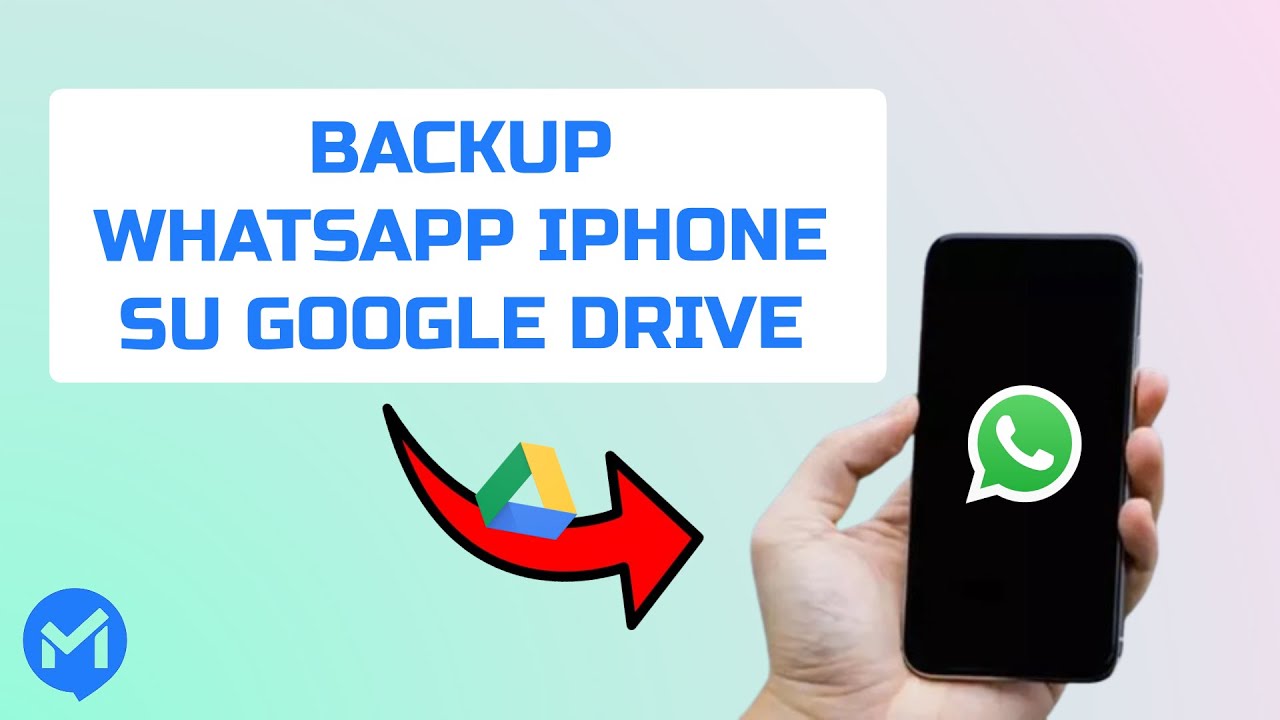Backup WhatsApp iPhone su Google Drive con un clic
iTransor for WhatsApp è un programma professionale per fare il backup di WhatsApp dal tuo iPhone su Google Drive. Puoi visualizzare in anteprima prima del backup e selezionare i dati che desideri salvare, supportando anche il backup simultaneo di più dati.
Google Drive offre uno dei migliori modi per archiviare i tuoi dati nel cloud. Google Drive funziona senza problemi con dispositivi Android, ma non si integra facilmente con dispositivi iOS.
Tuttavia, la maggior parte degli utenti di iPhone vorrebbe fare il backup di WhatsApp iPhone su Google Drive. Perché iCloud offre solo spazi limitati per archiviare i dati. Inoltre, questo è particolarmente vero se prevedi di passare ad Android. In questo articolo, renderemo possibile per te eseguire il backup dei dati di WhatsApp dal tuo iPhone su Google Drive.
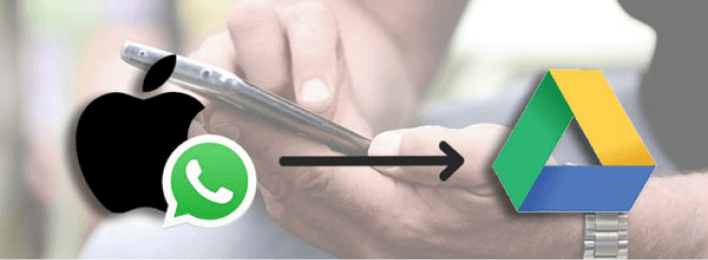
Parte 1. È possibile backup WhatsApp iPhone su Google Drive direttamente?
Attualmente non ci sono modi diretti per eseguire il backup di WhatsApp da iPhone su Google Drive.
Poiché Google Drive può solo eseguire il backup di foto, contatti e calendario del tuo iPhone. E le foto possono essere eseguite il backup su Google Foto, i contatti su Google Contatti e il calendario su Google Calendar. WhatsApp per iPhone ti offre solo l'opzione di eseguire il backup dei messaggi su iCloud.
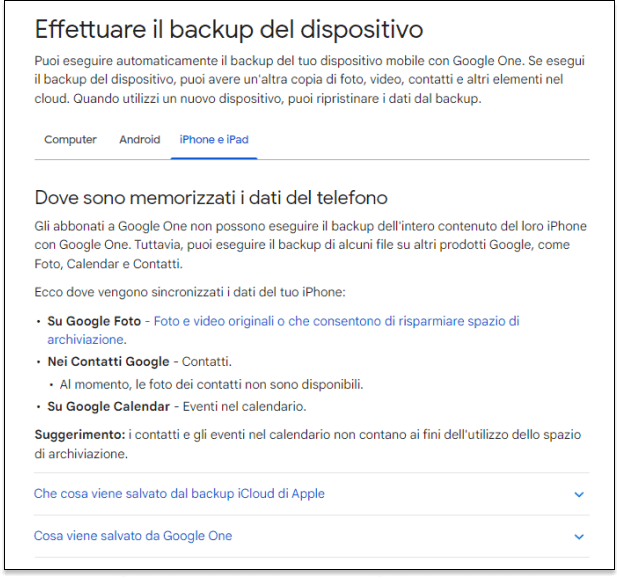
Anche se non esiste un modo ufficiale per fare il backup di WhatsApp da iPhone direttamente su Google Drive, abbiamo riassunto 3 modi con i quali è possibile farlo. Utilizza la tabella seguente per visualizzare un riassunto dei tre metodi. Successivamente, spiegheremo ciascuno di essi.
Parte 2. Come eseguire il backup di WhatsApp su iPhone su Google Drive?【3 metodi】
Confronti per aiutarti a scegliere ciò che meglio si adatta alle tue esigenze.
| Backup WhatsApp su Google Drive | iTransor for WhatsApp | Album della foto | Gmail |
|---|---|---|---|
| Backup completo |  |
Solo foto e video | Nessun contatto |
| Ripristino del backup |  |
 |
 |
| Facile da usare | Facile con pochi clic | Un po' complicato | Backup delle chat manualmente |
| Conserva ogni backup |  |
 |
 |
1 Backup WhatsApp da iPhone su Google Drive Con iTransor for WhatsApp 【Facile&Veloce】
Il metodo più semplice ed efficace per fare il backup di WhatsApp su iPhone su Google Drive è utilizzare uno strumento di terze parti, in questo caso, il programma di trasferimento di WhatsApp -- iTransor for WhatsApp è appositamente progettato per trasferire il backup di WhatsApp tra dispositivi diversi. Ciò significa che puoi spostare i dati di WhatsApp tra iPhone e Android con pochi clic.
Caratteristiche principali di iTransor for WhatsApp:
- Backup WhatsApp da iPhone su Google Drive FACILMENTE!
- Trasferire il backup di WhatsApp da Android a iPhone in 3 minuti.
- Puoi salvare i tuoi backup non solo su Google Drive, ma anche sul PC, risparmiando spazio di archiviazione.
- Compatibile con tutti i dispositivi Android e iPhone, come iPhone 16 e Android 15.
- Alto tasso di successo approvato da molti utenti di iPhone in tutto il mondo.
[Passo a passo] Come fare il backup di WhatsApp iPhone su Google Drive con iTransor for WhatsApp
1 Trasferire WhatsApp da iPhone ad Android
Ecco come puoi utilizzare iMyfone iTransor for WhatsApp per trasferire WhatsApp da iPhone ad Android:
Passo 1. Nella finestra principale del programma, seleziona Trasferimento. Collega sia il dispositivo Android che l'iPhone al computer. Una volta rilevati entrambi i dispositivi, fai clic su Trasferimento per avviare il processo.
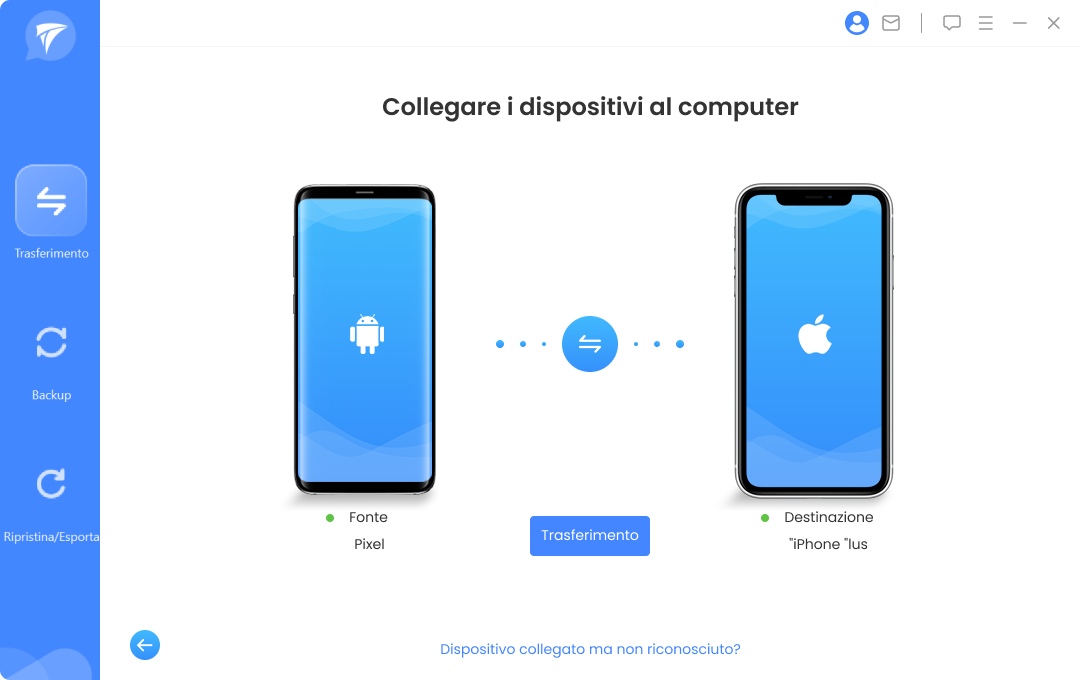
Passo 2. Il processo di trasferimento inizierà immediatamente e continuerà finché tutti i dati di WhatsApp sull'iPhone non saranno stati trasferiti al dispositivo Android. Mantieni i dispositivi collegati fino a quando il processo non sarà completato.
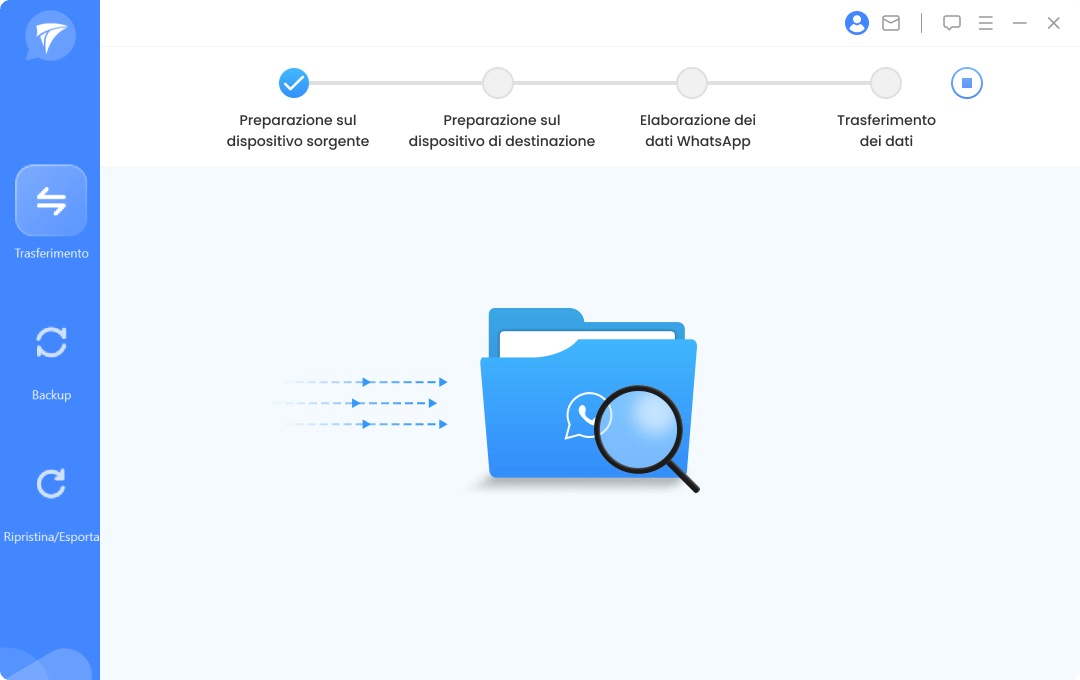
2 Effettuare il backup di WhatsApp da Android su Google Drive
Ora che i tuoi messaggi di WhatsApp dall'iPhone sono sul tuo dispositivo Android, puoi facilmente eseguirne il backup su Google Drive.
Nota:
- Assicurati di avere un account Google attivato sul tuo dispositivo Android, Google Play Services deve anche essere installato sul dispositivo.
- Devi avere lo spazio di archiviazione adeguato sul dispositivo per creare il backup.
Una volta soddisfatti questi requisiti, segui questi semplici passaggi per creare il backup di WhatsApp su Google Drive sul tuo dispositivo Android:
- Apri l'app WhatsApp sul tuo dispositivo Android, tocca il menu > Impostazioni > Chat > Backup chat per avviare il processo.
- Premi Backup su Google Drive e scegli una frequenza di backup.
-
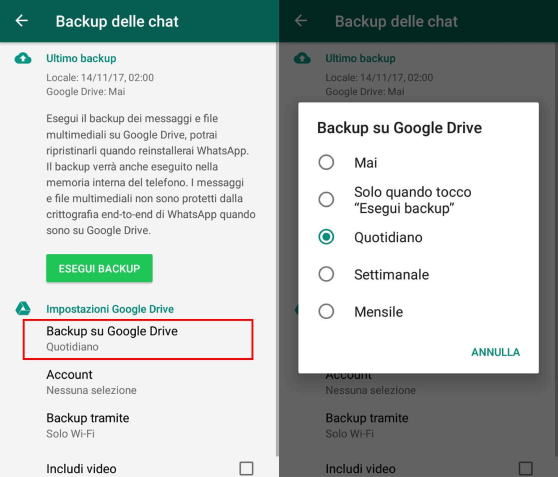
- Seleziona l'account Google che desideri utilizzare. Se non hai ancora collegato un account Google a WhatsApp, premi Aggiungi account e accedi con le tue credenziali.
- Premi Backup tramite per scegliere se utilizzare la rete Wi-Fi o cellulare e il processo di backup inizierà. Mantieni il dispositivo connesso alla rete fino a quando il processo non sarà completato.
[Tutorial video] Effettua il backup di WhatsApp iPhone su Google Drive con iTransor per WhatsApp
2 Salvare un backup di WhatsApp su Google Drive【Solo foto e video】
Se desideri eseguire il backup delle tue foto e video di WhatsApp su Google Drive, puoi seguire questo semplice metodo. Sul tuo iPhone, puoi sincronizzare le tue immagini e video di WhatsApp nell'album della foto e da lì, puoi facilmente portare il backup su Google Drive.
01 Attivare la funzione "Salva nel rullino foto"
Passo 1. Sul tuo iPhone, apri WhatsApp e premi il pulsante delle Impostazioni.
Passo 2. Nelle impostazioni, individua l'opzione delle chat e premila.
Passo 3. Attiva il cursore Salva nel rullino foto.
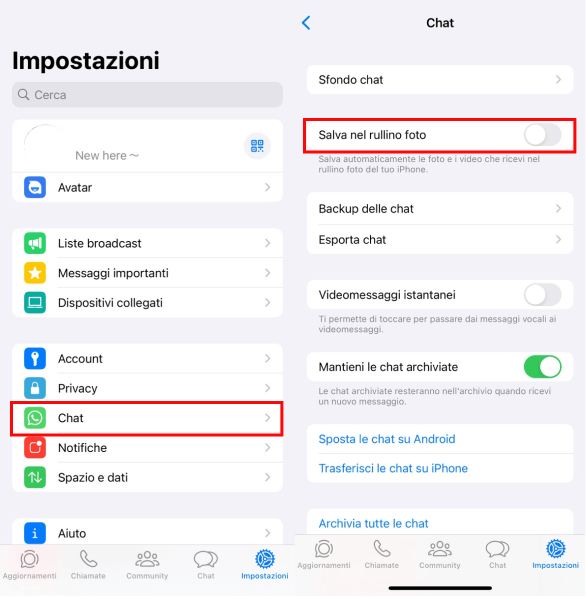
Ciò farà sì che WhatsApp salvi automaticamente le foto e i video ricevuti nella galleria fotografica del tuo iPhone. Da qui, puoi selezionarli manualmente e farne il backup su Google Drive.
02 Effettuare il backup delle foto e dei video di WhatsApp su Google Drive
Puoi salvare e eseguire il backup di immagini e video su Google Drive seguendo questi passaggi.
Passo 1. Per prima cosa, avvia l'app Google Drive sul tuo iPhone dall'App Store.
Passo 2. Apri l'app Google Drive e premi il pulsante Backup.
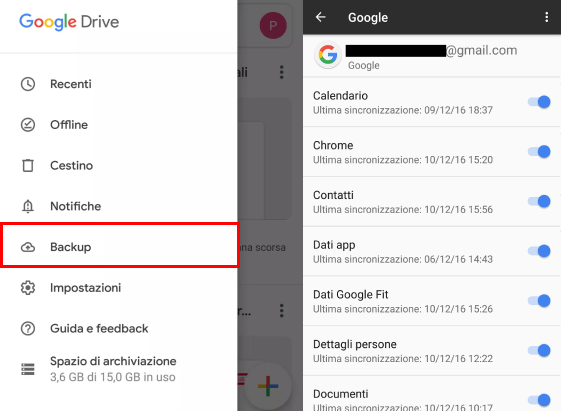
Passo 3. E vai su Foto e premi il cursore per attivare il salvataggio automatico.
Passo 4. Torna alla pagina del Backup, clicca su Attiva il backup per avviare il backup delle tue foto e video su Google Foto. Assicurati di avere accesso a una connessione Wi-Fi stabile.
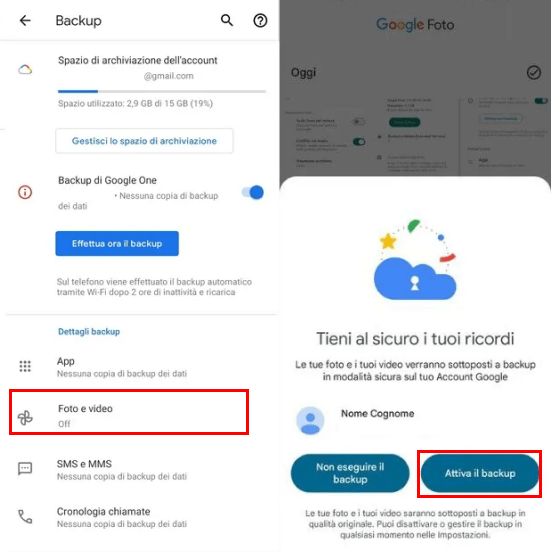
3 Esportare il backup di WhatsApp da iPhone a Google Drive tramite Gmail
Puoi anche eseguire il backup di tutti i tuoi dati di WhatsApp, inclusi chat, immagini, video e allegati, su Google Drive tramite Gmail. Per fare ciò, devi prima estrarre le tue chat da WhatsApp su Gmail e quindi caricare queste chat su Google Drive.
1Esportare le chat di WhatsApp su Gmail
Se desideri salvare chat specifiche su Gmail, allora questo metodo può esserti utile. Con l'aiuto di questo metodo, sarai in grado di esportare le tue chat di WhatsApp su Gmail. In questo modo, puoi inviarti via email le chat, caricarle su Google Drive o persino sul tuo computer.
Puoi seguire questi passaggi per esportare i dati di WhatsApp dall'iPhone su Gmail:
Passo 1. Trova e seleziona la chat che desideri salvare. Dopo aver aperto la conversazione, tocca il nome situato nella parte superiore della chat.
Passo 2. Ora appariranno più opzioni, scorri verso il basso e seleziona l'opzione Esporta chat. Ti verrà quindi chiesto di selezionare Allega media o Senza media.
Passo 3. Seleziona l'icona di Gmail e quindi inserisci il tuo indirizzo email nel campo del destinatario e premi il pulsante Invia.
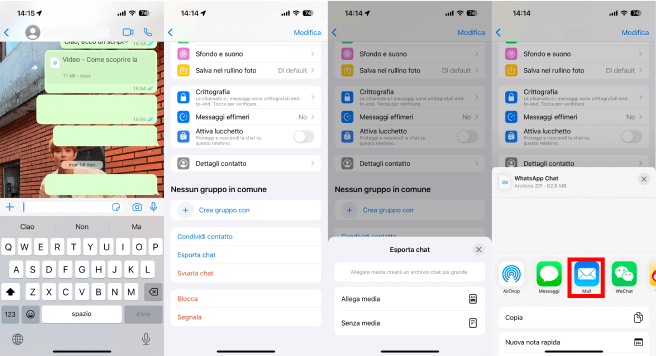
Consigli:
- Puoi esportare i messaggi di WhatsApp su Gmail, inclusi o esclusi gli allegati.
- Devi salvare le chat una per una.
- Puoi solo esportare le chat di WhatsApp su Gmail e non è possibile importare le chat da Gmail a WhatsApp.
- Questa tecnica è gratuita ma richiede molto tempo.
2Scaricare le chat su Google Drive
Dopo aver esportato i tuoi dati su Gmail, puoi semplicemente caricare le chat su Google Drive.
Per farlo, seleziona l'email con la chat che desideri trasferire e premi l'icona di Google Drive per salvare le chat.
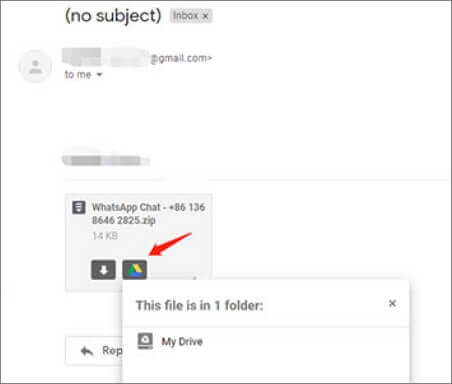
Ecco i semplici passaggi che devi seguire per trasferire le chat di WhatsApp da iPhone a Google Drive usando Gmail.
Suggerimento: Leggi le chat di WhatsApp su Google Drive con Zip Extractor
Le chat salvate su Google Drive e Gmail sono in formato zip e non possono essere lette direttamente. Per visualizzare i file tramite Zip Extractor, vai alla pagina web di Zip Extractor e segui questi passaggi.
- Dopo aver visitato la pagina web, seleziona la fonte per aprire il file zip da un computer, Gmail o Google Drive.
- Una volta aperto, seleziona qualsiasi singolo file per visualizzarlo o scaricarlo da all'interno del file compresso.
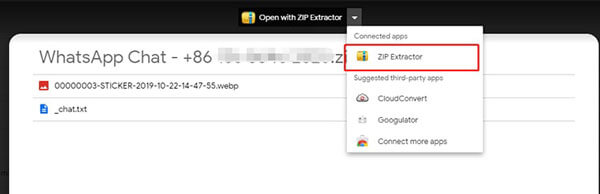
Conclusione
Non esiste un modo ufficiale per eseguire il backup dei messaggi di WhatsApp da iPhone su Google Drive. La ragione principale è che i due sistemi sono molto diversi nel modo in cui leggono i dati. Questo è anche il motivo principale per cui non puoi utilizzare WhatsApp su iOS su Android.
Uno strumento come iTransor for WhatsApp semplifica notevolmente il processo, consentendoti di trasferire WhatsApp da iPhone a Android, dove puoi eseguire il backup su Google Drive. Potrebbe anche essere utile consentirti di eseguire il backup di WhatsApp su PC, dove puoi ripristinare i dati più facilmente quando necessario.